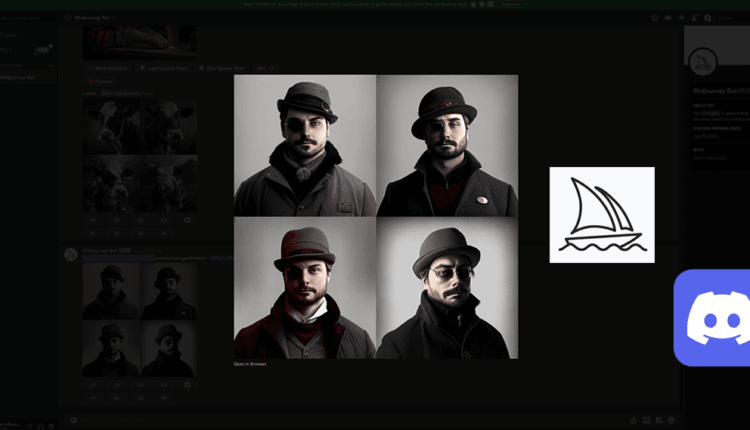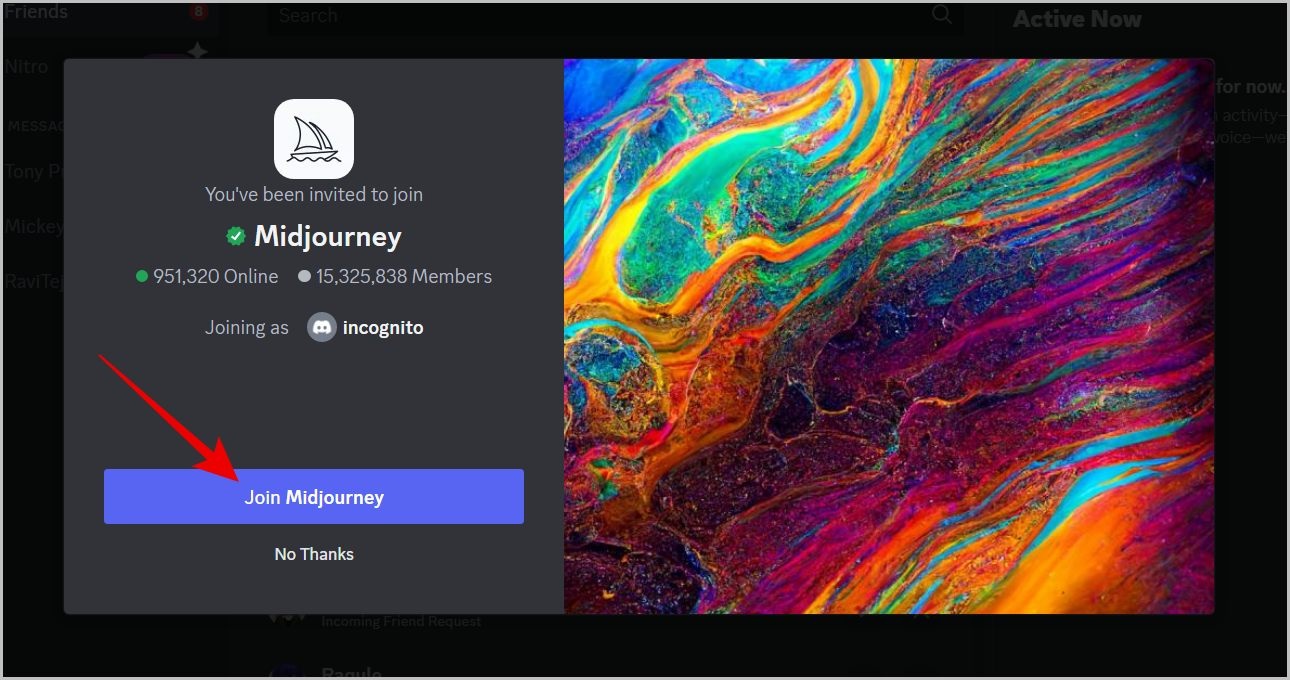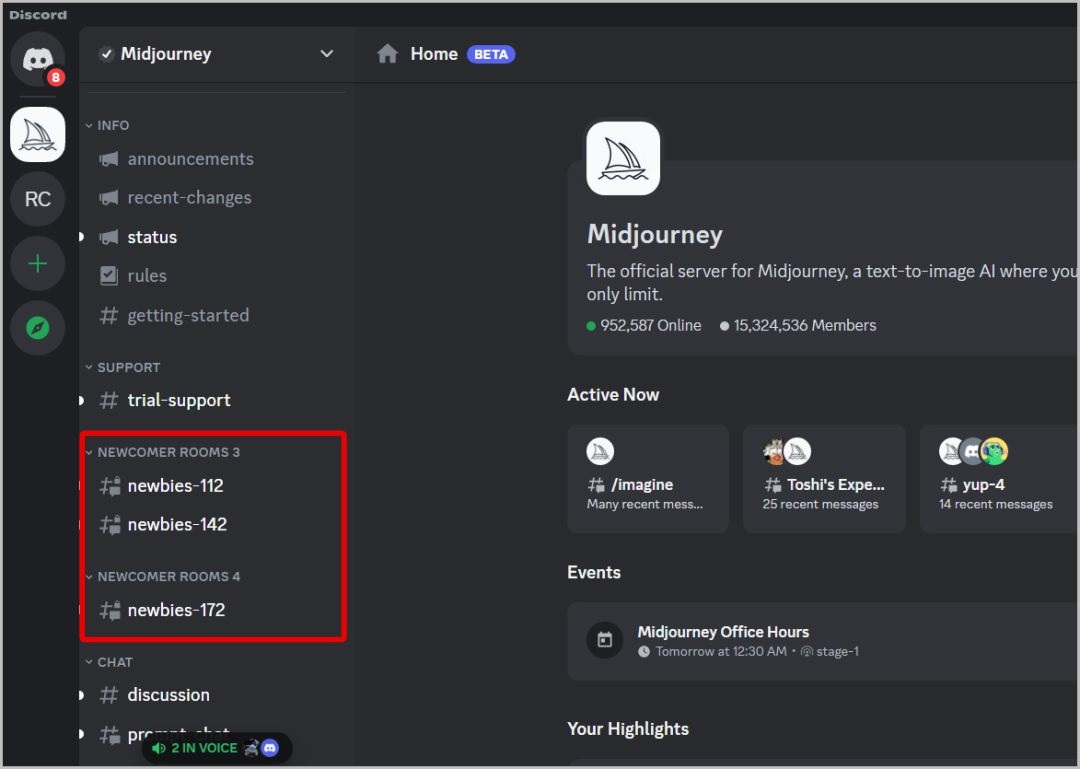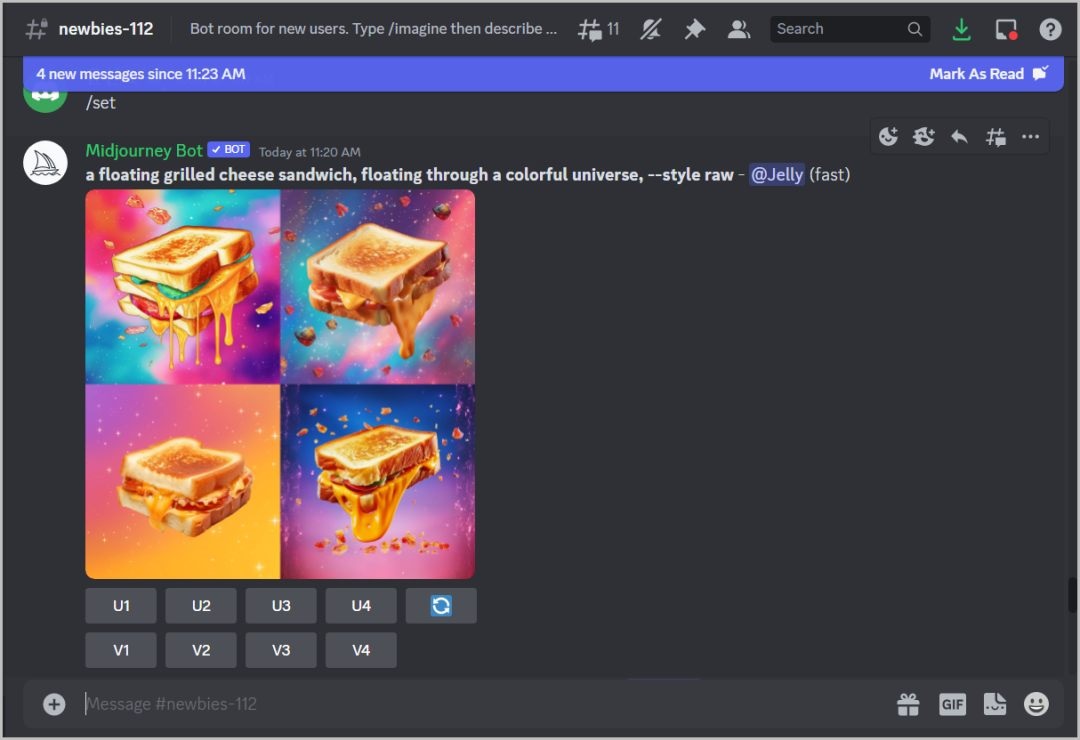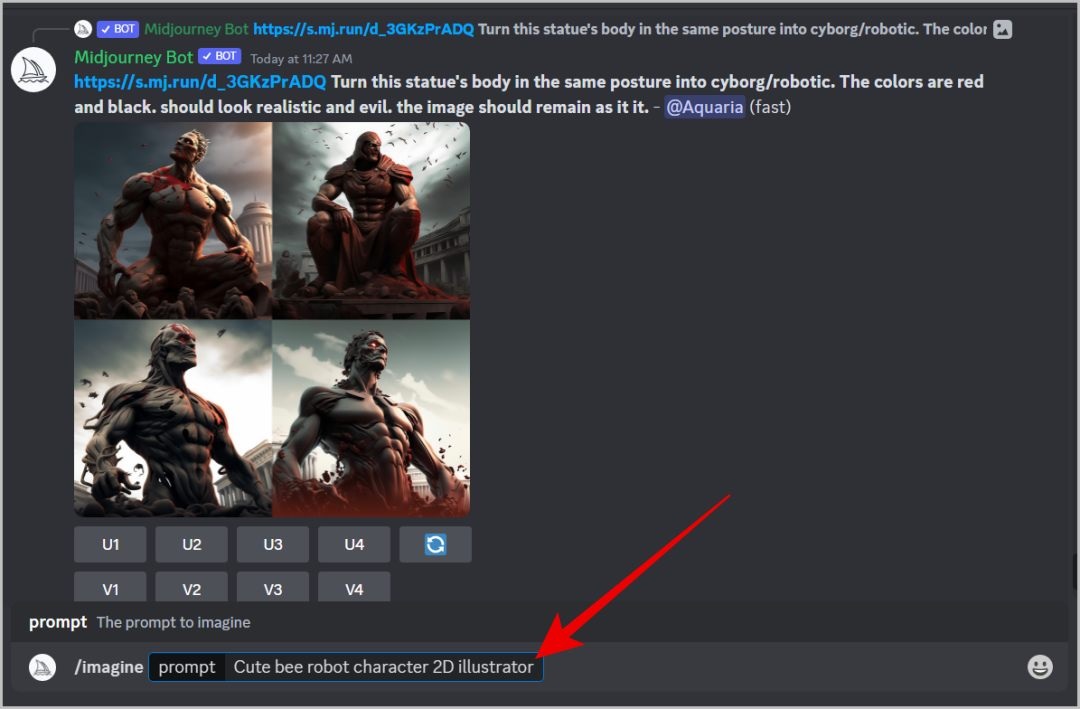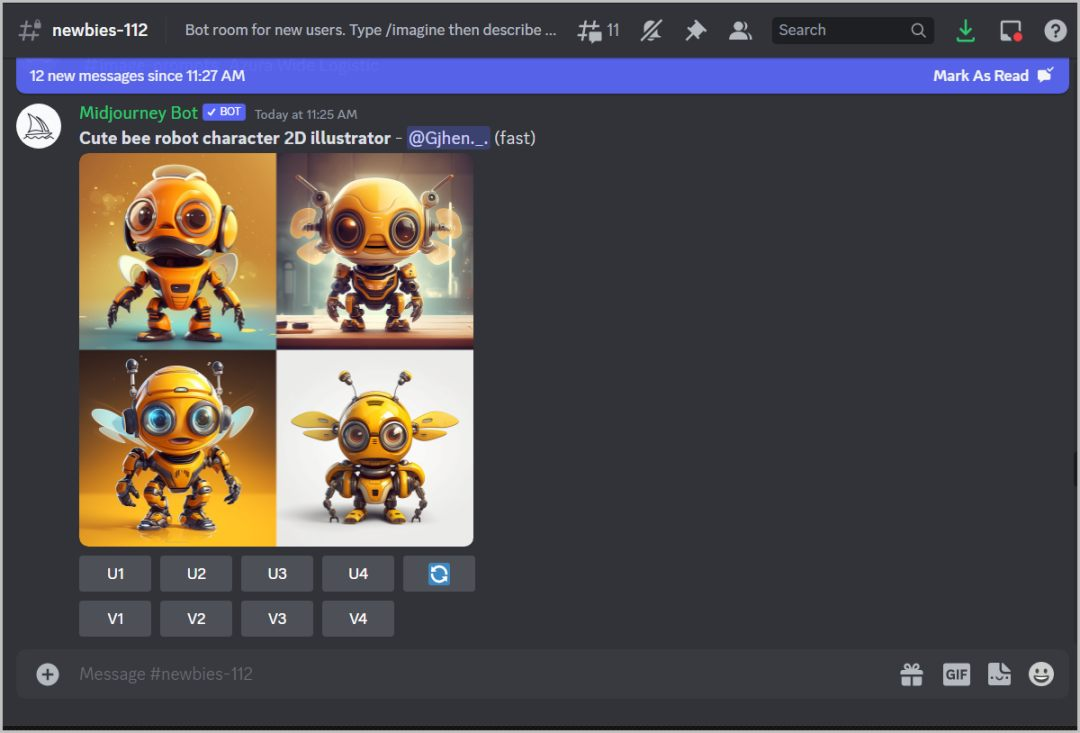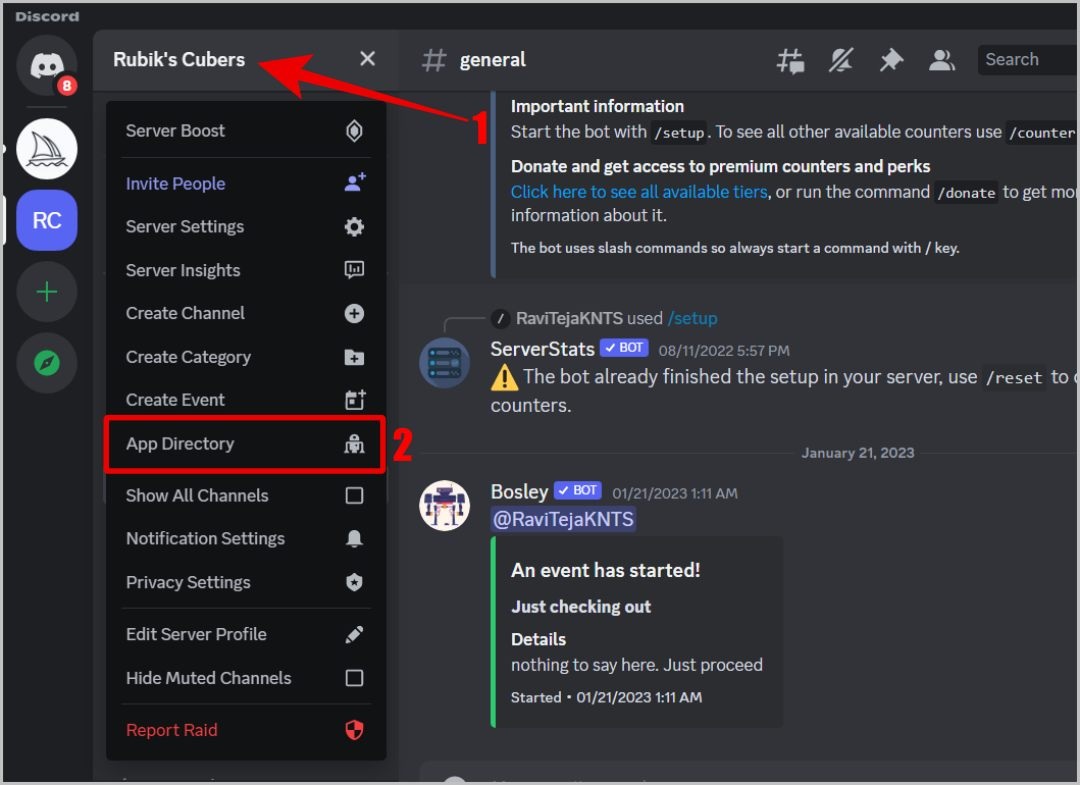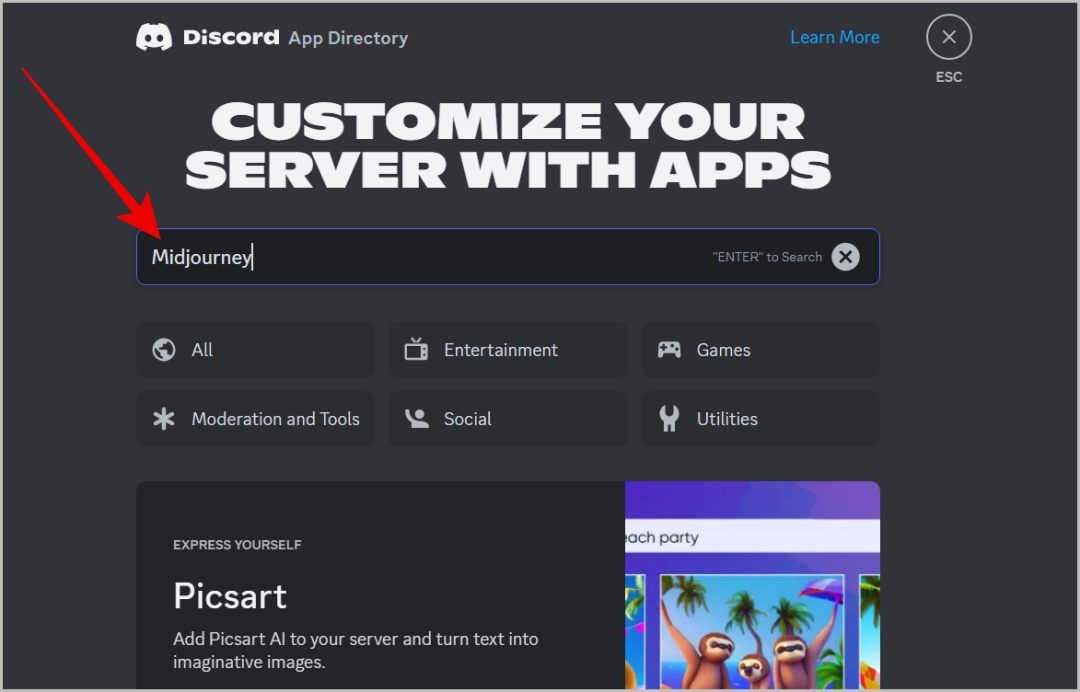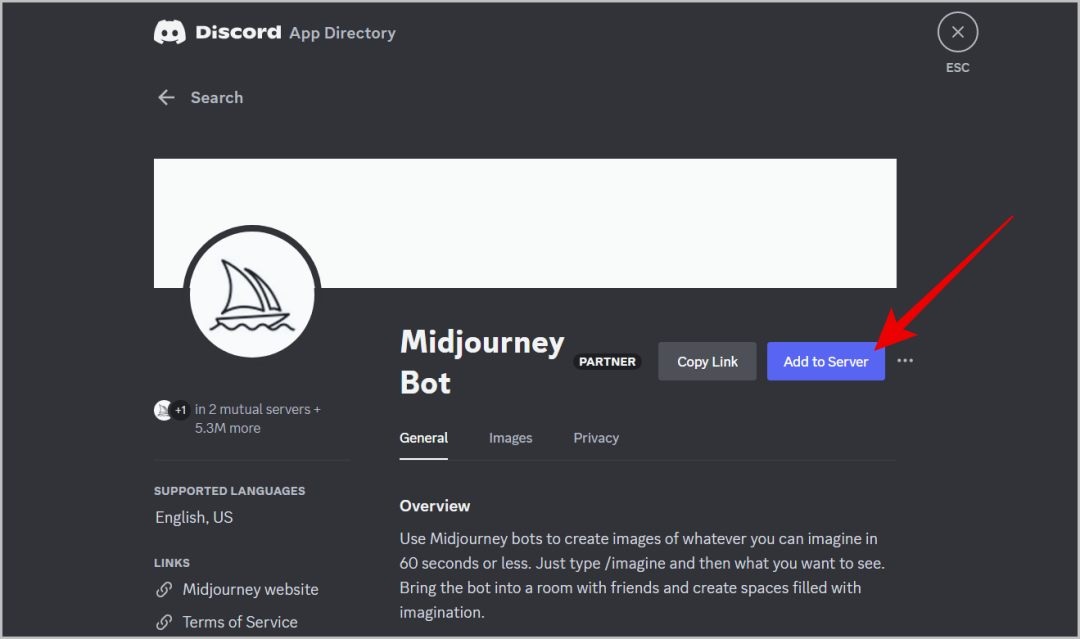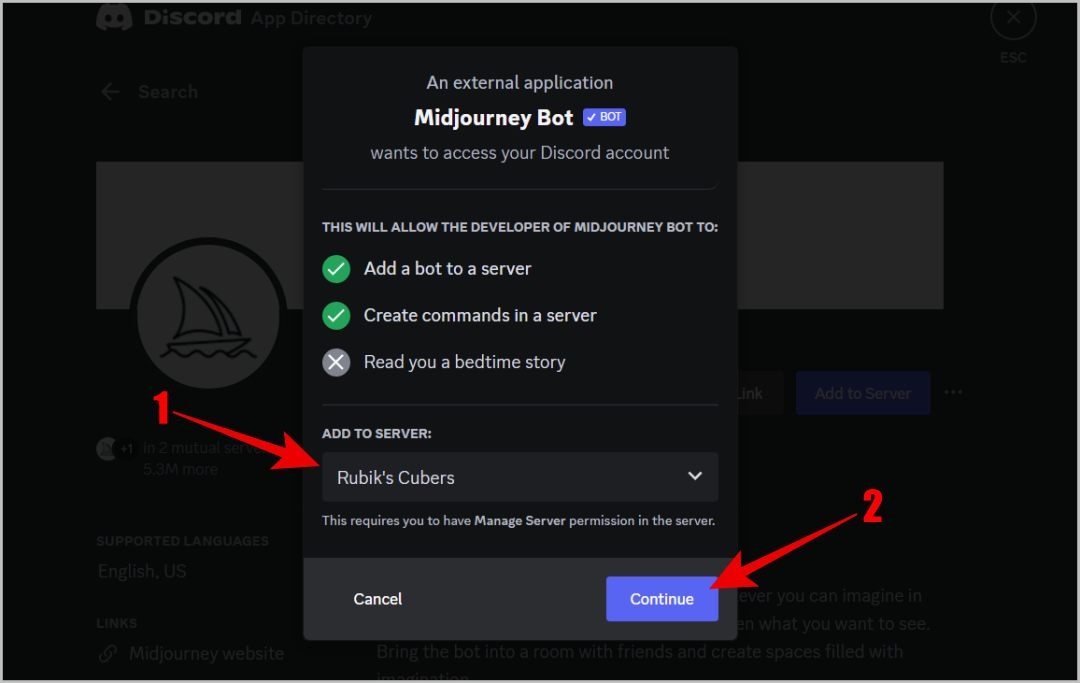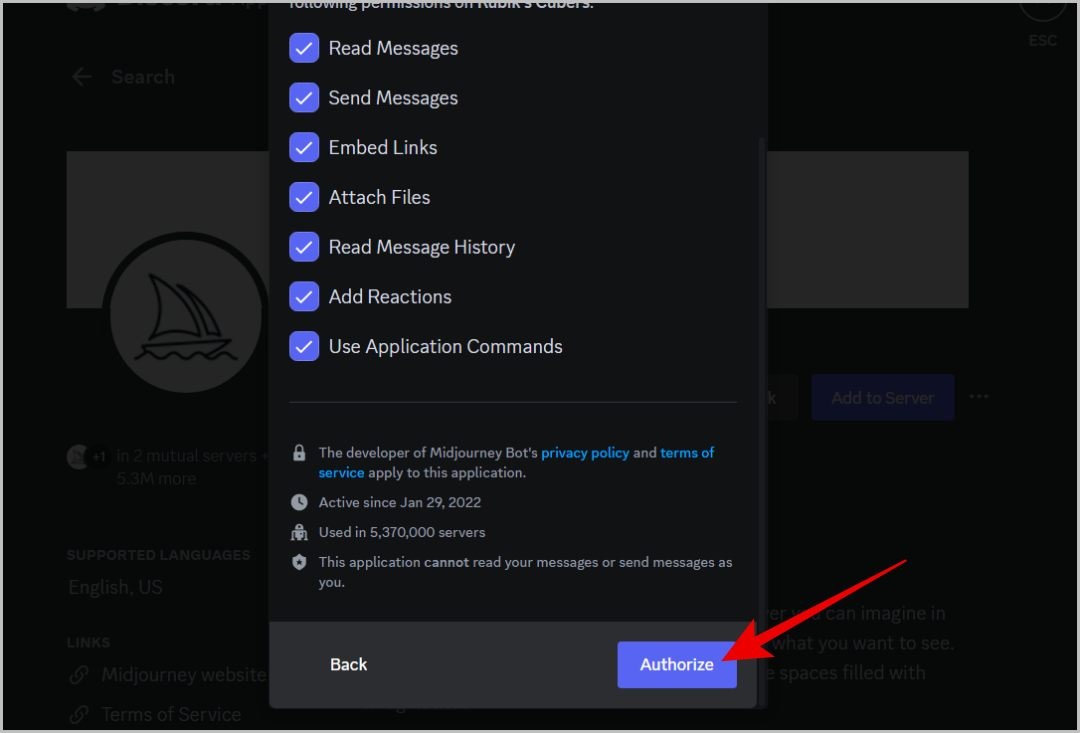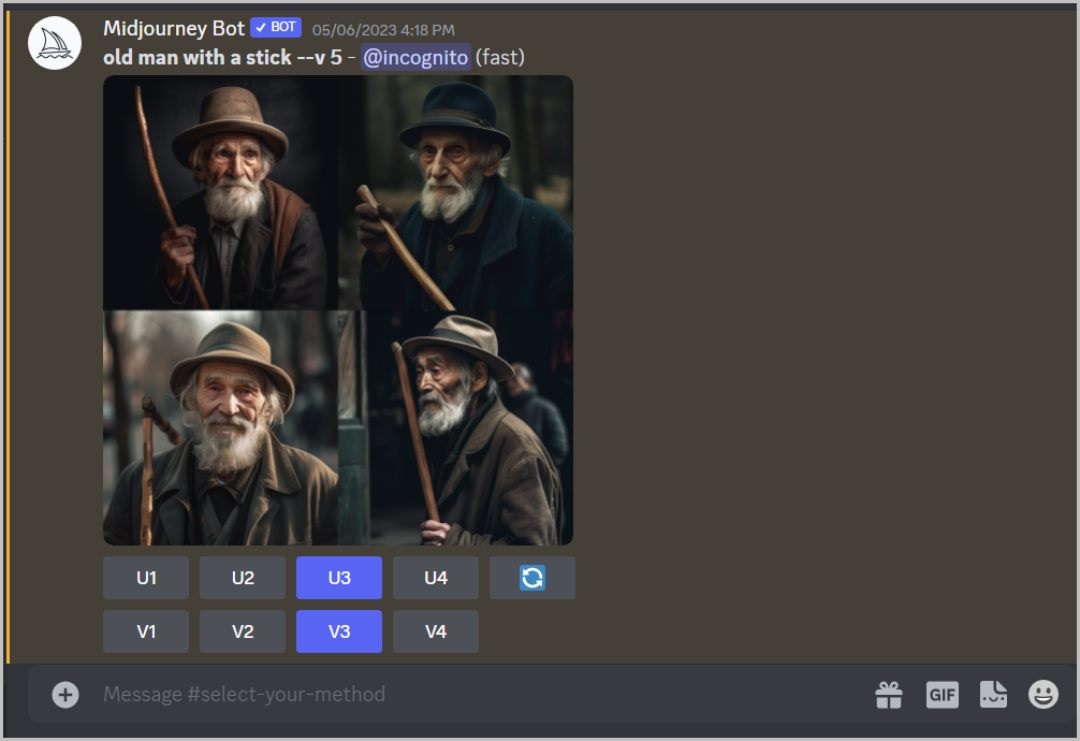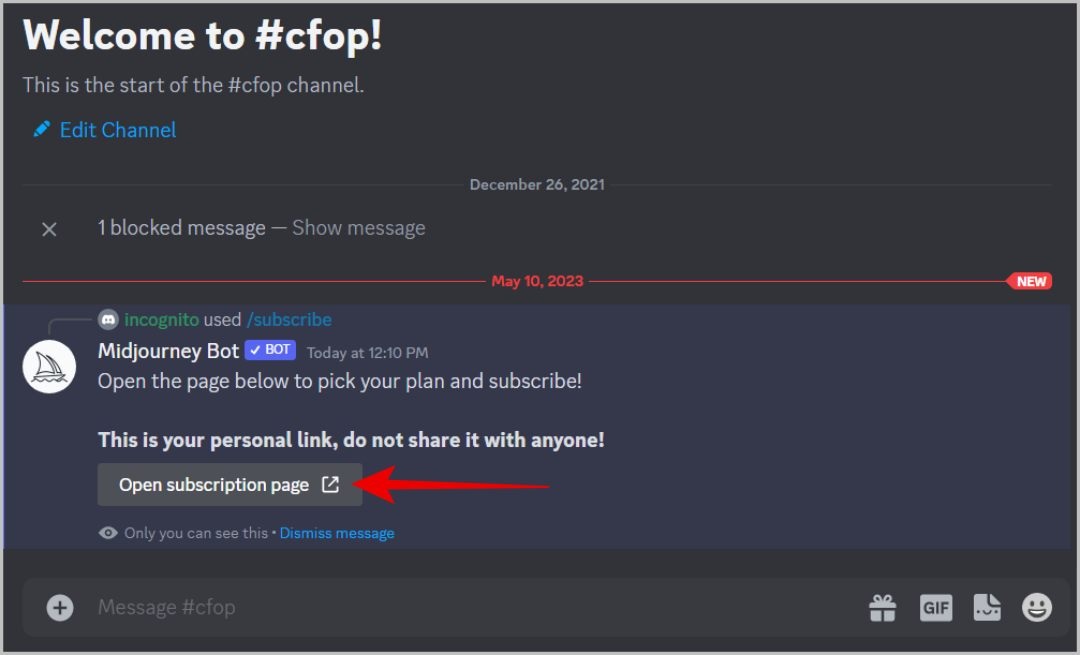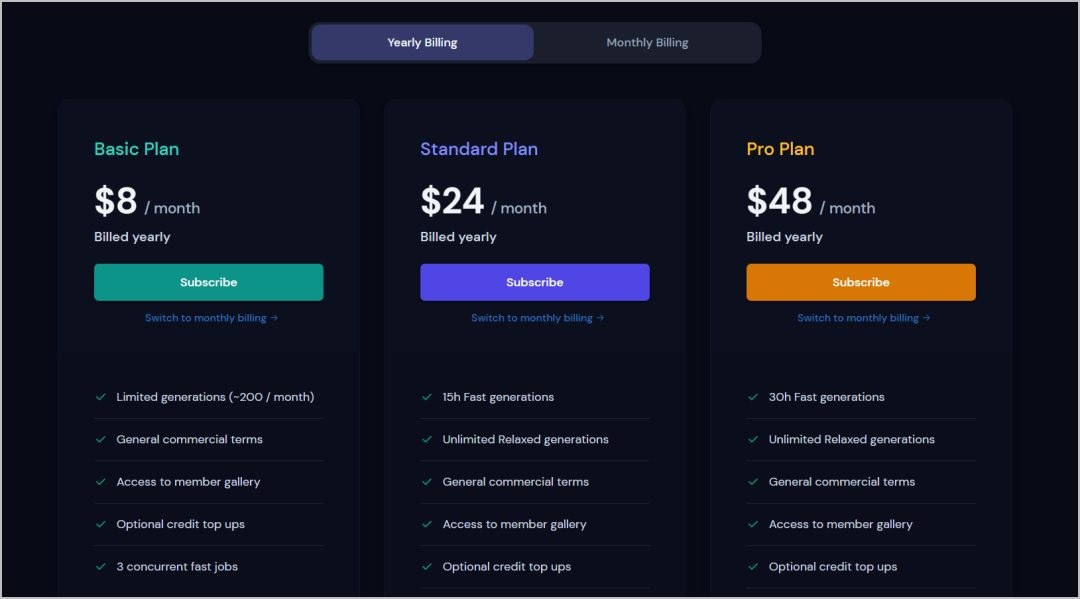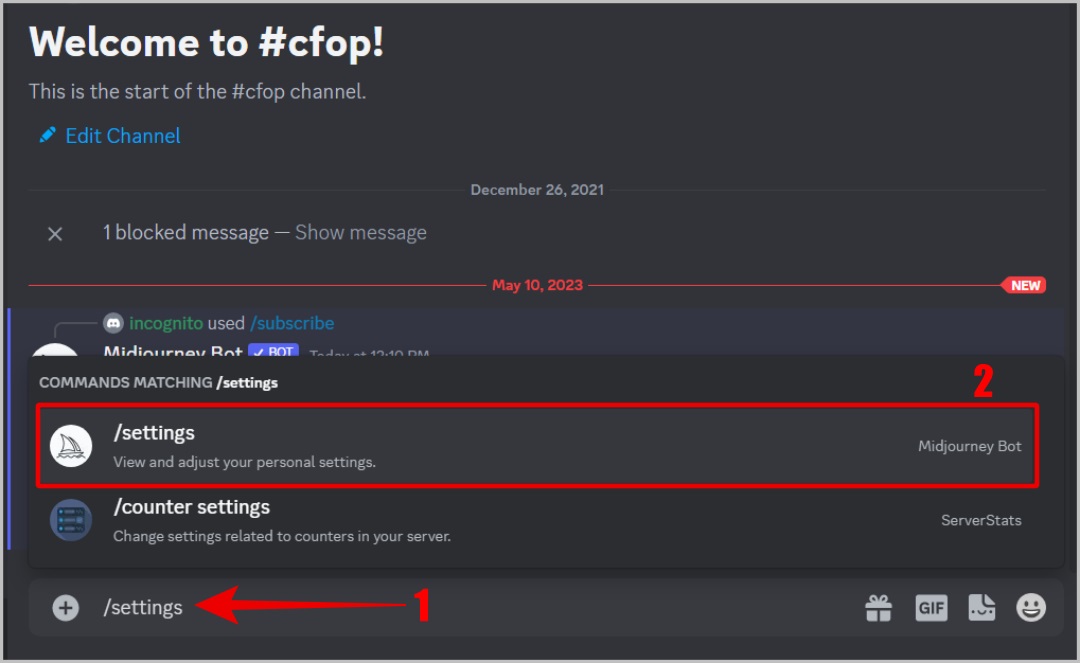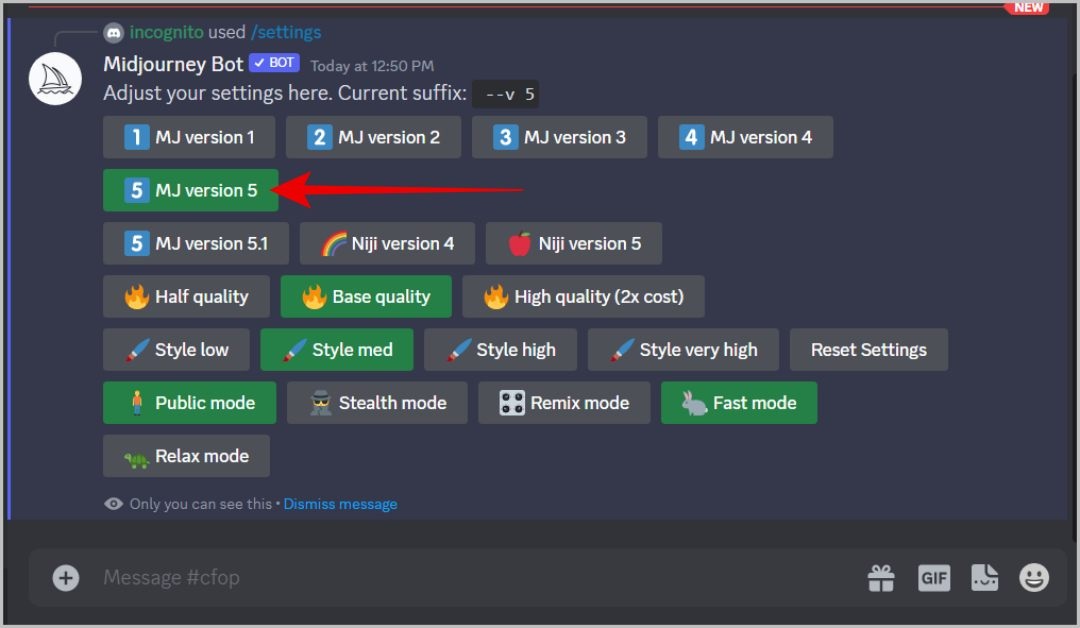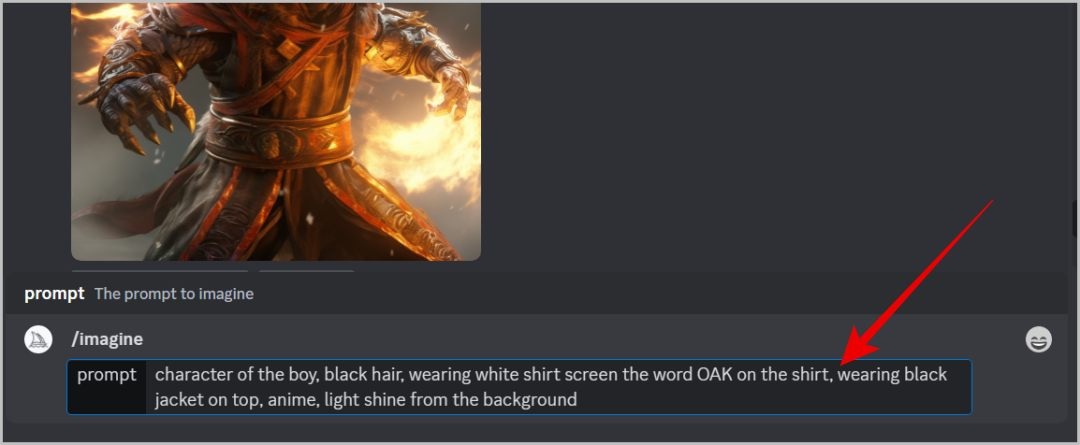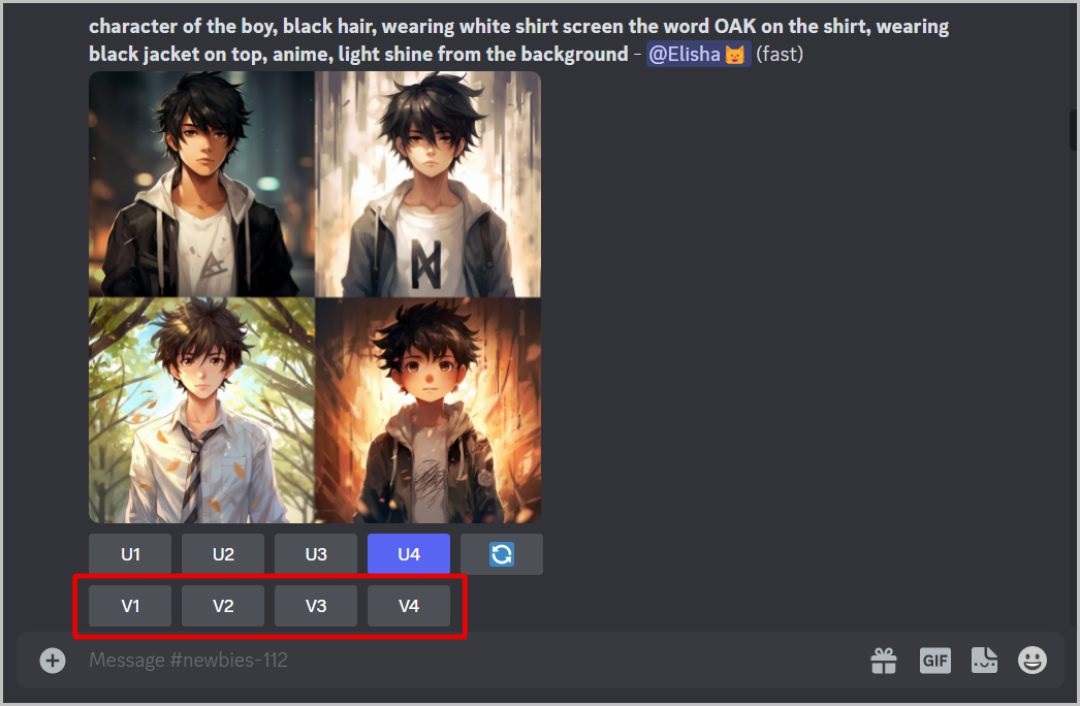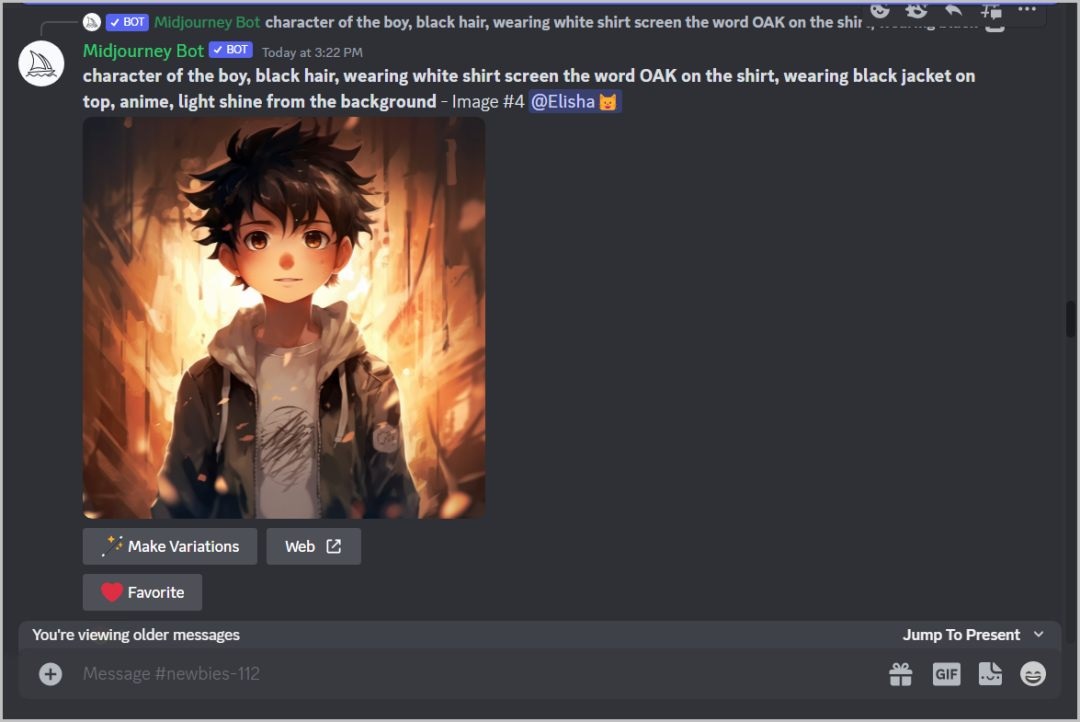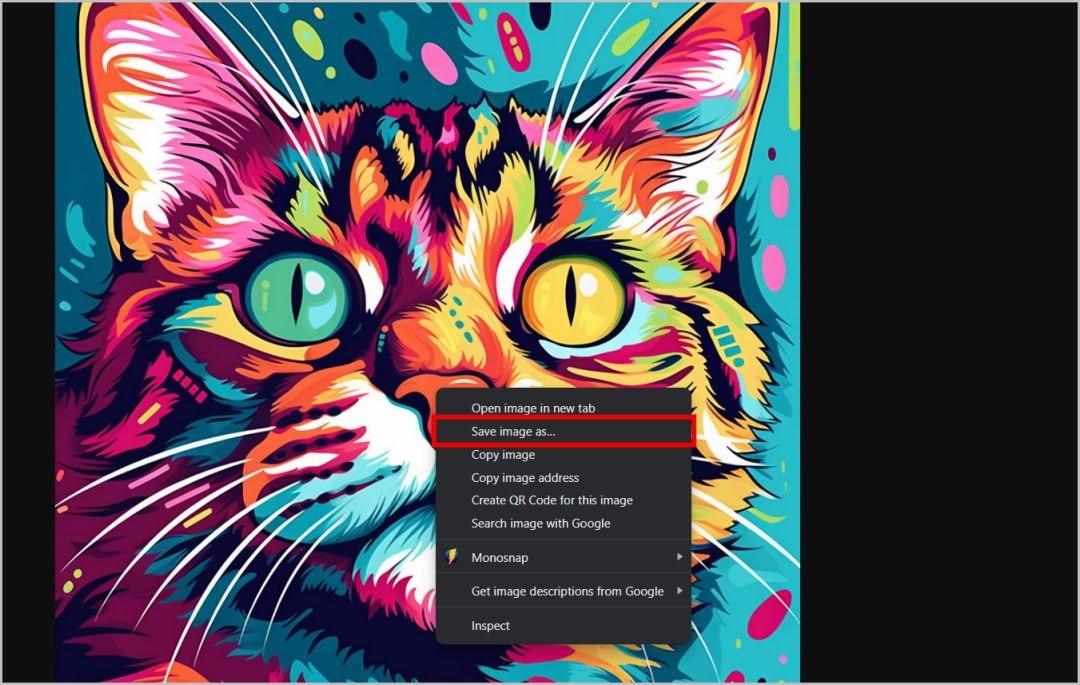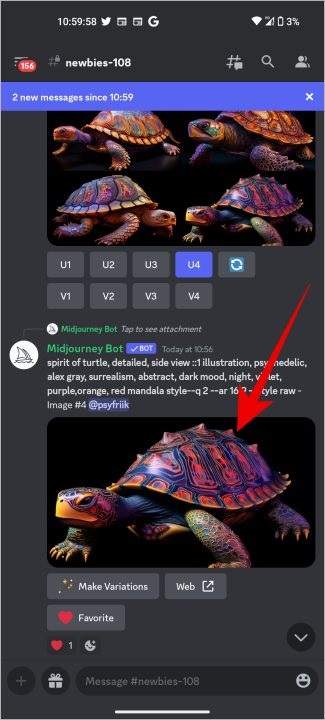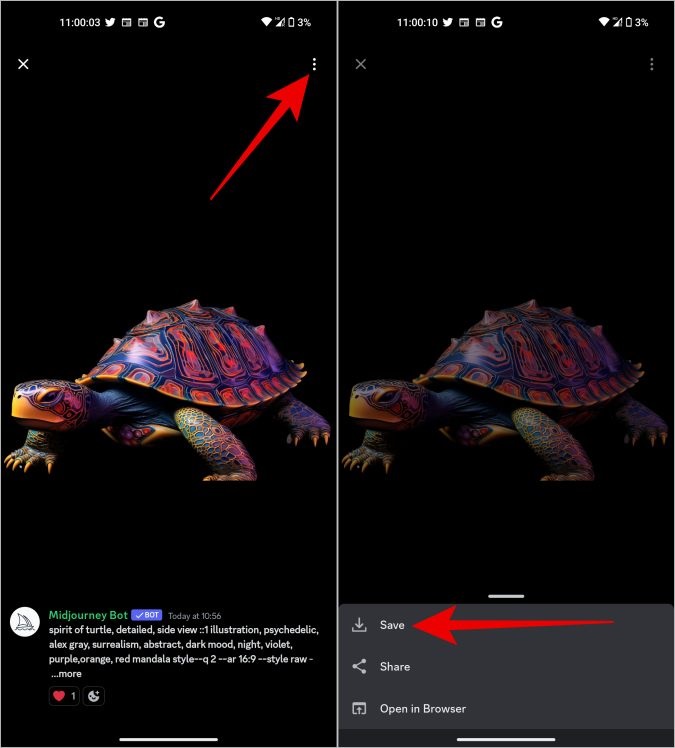شرح استخدام Midjourney عبر ديسكورد لصناعة صور بالذكاء الاصطناعي
على الرغم من وجود العديد من أدوات إنشاء صور الذكاء الاصطناعي، إلا أن أداة Midjourney لها أسلوبها الخاص وتقوم بإنشاء صور مُفصلّة بدقة وحرفية متناهية. ولكن على عكس الخدمات الأخرى التي تُولّد صورًا بناءً على وصفك وحده، فإن أداة Midjourney تأخذ وصفك وتُحسنّه وتُضيف عليه لمسة سحرية خاصة، حيث تُضيف تفاصيل مثل الخلفية المناسبة، والإضاءة، والأزياء، والأسلوب الفني، وما إلى ذلك. لذا، حتى مع الوصف البسيط، يمكنك الحصول على صور مفصلة مفيدة وملفتة للنظر.
سنوضح لك في هذه المقالة كيفية استخدام Midjourney على Discord، وكيفية البدء، وكيفية تحميل الصور المُخزنّة على جهازك الشخصي وبعض النصائح والحيل للحصول على أفضل النتائج..
كيفية استخدام Midjourney على خادم Discord الخاص بالأداة
Midjourney هو أداة ذكاء اصطناعي تتيح لك إنشاء صور من النصوص التي تكتبها. يمكنك استخدامها لتصور أفكارك أو إنشاء محتوى إبداعي أو مجرد المتعة. لتستخدم Midjourney، عليك أولاً الانضمام إلى موقعهم الإلكتروني وإنشاء حساب. يمكنك الاشتراك بواسطة البريد الإلكتروني أو حساب Discord أو حساب Github. بعد التسجيل، ستحصل على 10 رصيد مجاني يمكنك استخدامه لإنشاء الصور. كل صورة تكلف 1 رصيد، ويمكنك شراء رصيد إضافي بواسطة بطاقة الائتمان أو البيتكوين.
يمكنك إضافة روبوت MidJourney إلى خادم Discord الخاص بك لاستخدامه بشكل خاص. لكن في حال لم يكن لديك خادم خاص بك أو كنت ترغب فقط في تجربة Midjourney مرة واحدة، فهناك طريقة سريعة وسهلة لاستخدامه مباشرة داخل خادم الأداة على منصة ديسكورد.
- افتح رابط خادم Midjourney ديسكورد وانقر على زر Join Midjourney أو قبول الدعوة للانضمام إلى الخادم.
- انقر الآن على زر Start Onboarding وقم بتخصيص الخادم حسب حاجتك إذا لزم الأمر.
- بمجرد الانتهاء، افتح أيًا من قنوات المبتدئين من الشريط الجانبي الأيسر في الخادم.
- في هذه القنوات، يجب أن تكون قادرًا على عرض النماذج السابقة التي قام بها المستخدمين الآخرين واستعراض نتائج MidJourney الخاصة بهم، والتي سوف تُساعدك على فهم نوع الصور المُولدّة بالذكاء الاصطناعي التي يُمكنك تصميمها باستخدام أداة Midjourney.
- وأخيرًا، في نفس القناة، اكتب /imagine ثم أدخل وصف الصورة التي تريد إنشاءها.
![امر انشاء صور ميد جورني]()
- ثم اضغط على Enter للحصول على 4 صور تم إنشاؤها بواسطة الذكاء الاصطناعي بناءً على وصفك. تحتاج إلى الاشتراك في Midjourney لإنشاء الصور التي سنغطيها لاحقًا أدناه.
كيفية إضافة بوت Midjourney إلى خادم ديسكورد الخاص بك
على الرغم من أنه يمكنك استخدام بوت Midjourney مباشرة على خادم Midjourney،وهو أحد أشهر سيرفرات ديسكورد للمبرمجين ولكنه ليس خاصًا. إذا كنت تخطط لاستخدام Midjourney في كثير من الأحيان، فمن الأفضل إضافته إلى الخادم الخاص بك. في حالة عدم وجود خادم خاص بك بالفعل، يمكنك إنشاء خادم Discord الخاص بك بسهولة على سطح المكتب والهاتف.
- افتح خادم Discord حيث تريد إضافة روبوت Midjourney. انقر الآن على اسم الخادم في الزاوية اليسرى العليا ثم حدد خيار دليل التطبيقات.
- هنا ابحث عن رحلة Midjourney في شريط البحث بهذه الصفحة.
- في النتائج، افتح خيار بوت Midjourney وانقر على زر Add to Server لإضافة أداة Midjourney إلى الخادم الخاص بك.
- في النافذة المنبثقة، تأكد من تحديد الخادم الصحيح، ثم اضغط على خيار متابعة.
- ثم انقر فوق الزر “تفويض” لإضافة روبوت Midjourney إلى خادم Discord المحدد.
- الآن افتح الخادم، ثم افتح قناة Midjourney لتتمكن من الوصول إلى الرسالة. هنا اكتب /تخيل، وحدد خيار Midjourney، ثم أدخل وصف الصورة التي تريد إنشاءها كمُطالبة.
- ثم اضغط على Enter للحصول على الصور التي تم إنشاؤها بواسطة الذكاء الاصطناعي من Midjourney. مرة أخرى، تحتاج إلى الاشتراك في Midjourney لإنشاء الصور التي سنغطيها في القسم التالي من المقالة.
كيفية الاشتراك في MidJourney
لقد قمت بإضافة روبوت Midjourney بالفعل إذا قمت بتطبيق الخطوات أعلاه، ولكن قبل أن تتمكن من إنشاء صور من خلال Midjourney، تحتاج إلى الاشتراك في الخدمة. على الرغم من وجود نسخة تجريبية مجانية، إلا أنها غير متوفرة لأحدث إصدار من Midjourney. لتجربة النسخة التجريبية المجانية، تحتاج إلى تغيير إصدار Midjourney إلى V5، والذي لا يزال متاحًا حتى وقت كتابة هذا المقال.
- للاشتراك، افتح القناة التي يمكن لـ Midjourney الوصول إليها واكتب /subscribe. الآن حدد خيار Midjourney واضغط على Enter.
- الآن انقر على خيار فتح صفحة الاشتراك. ثم انقر على نعم! في النافذة المنبثقة لفتح صفحة الاشتراك.
- في صفحة الاشتراك، يمكنك الاختيار بين الخطط الأساسية والقياسية والاحترافية.
- الجانب الرئيسي الذي يجب البحث عنه في كل خطة هو وقت GPU. كلما زاد وقت المُعالجة الرسومية لديك، زاد عدد الصور التي يمكنك إنشاؤها. بمجرد التحديد، انقر فوق الزر “اشتراك” الموجود أسفله.
- يمكنك إكمال الدفع باستخدام الوسيلة النقدية المُتاحة بسهولة أمامك
بمجرد إتمام عملية الدفع، يمكنك البدء في استخدام Midjourney Bot لإنشاء الصور.
كيفية استخدام الإصدار التجريبي المجاني من Midjourney
لا يوفر الإصدار الأحدث من Midjourney نسخة تجريبية مجانية. ومع ذلك، يمكنك تغيير إصدار Midjourney والاستفادة من النسخة التجريبية المجانية.
- افتح أي قناة على الخادم يمكن لروبوت Midjourney الوصول إليها. اكتب هنا /Settings وحدد خيار Midjouney. ثم اضغط على Enter لإرسال الرسالة.
- سوف تقوم أداة Midjourney بالرد عليك بالإعدادات التي يمكنك تكوينها.
- في وقت كتابة هذا المقال، كانت أداة Midjourney موجودة في الإصدار 5.1 الذي لا يقدم نسخة تجريبية مجانية. يمكنك تغييره إلى الإصدار 5 عن طريق تحديد خيار MJ الإصدار 5.
- بعد تحديد الإصدار 5، يمكنك البدء في استخدام برنامج Midjourney bot.
تقتصر النسخة التجريبية المجانية على 0.04 ساعة من وقت GPU. والتي يمكن ترجمتها تقريبًا إلى إنشاء 25 صورة. لاحقًا، ستحتاج إلى الاشتراك في Midjourney لاستخدام الخدمة.
كيفية استخدام أداة Midjourney لتوليد الصور بالذكاء الاصطناعي
بمجرد الاشتراك أو الحصول على نسخة تجريبية مجانية، يمكنك البدء في استخدام Midjourney لإنشاء الصور. إليك كل ما تحتاج إلى معرفته لإنشاء صور من Midjourney.
سترى واجهة بسيطة تحتوي على مربع نصي وزر “Generate”. هنا تكتب النص الذي تريد تحويله إلى صورة. يمكنك كتابة أي شيء تتخيله، مثل وصف مشهد أو شخصية أو كائن أو فكرة. يمكنك أيضاً استخدام بعض الكلمات الرئيسية للتحكم في بعض خصائص الصورة، مثل الألوان أو الحجم أو النمط. بعض الأمثلة على النصوص التي يمكنك كتابتها هي:
- قطة برتقالية ترتدي نظارات شمسية وتشرب عصير البرتقال
- رجل ذو بشرة سمراء وشعر أشقر وعيون زرقاء يرتدي بدلة رسمية ويحمل حقيبة جلدية
- مدينة مستقبلية تحت الماء مع أضواء زرقاء وسفن فضائية وأسماك غريبة
- شعار Midjourney بخط عربي جميل وخلفية بنفسجية
الآن, اليك الطريقة المفصلة لتوليد صورة ذكاء اصطناعي بواسطة ميدجورني.
- للتوليد، اكتب /imagine ثم أدخل وصف الصورة التي تريد إنشاءها في حقل المطالبة. قم بتوفير تفاصيل إضافية حول الموضوع والخلفية وما إلى ذلك للحصول على صورة أكثر تفصيلاً.
- بعد الوصف، استخدم فاصلة وقم بتوفير النمط الفني الذي تريد أن تقوم أداة Midjourney بإنشاء الصورة به مثل الرسوم المتحركة، والفن التشكيلي، والأنمي، وما إلى ذلك. ويمكنك حتى تجربة استخدام اسم الفنان لاختيار نمطه المفضل مثل أسلوب دافينشي، وأسلوب فان جوخ، وأسلوب بيكاسو، وما إلى ذلك. يمكنك أيضًا تضمين مصطلحات التصوير الفوتوغرافي مثل فتحة f/2.8، وISO 400، و4K، وHD، وما إلى ذلك.
- افتراضيًا، ستكون جميع الصور التي تم إنشاؤها من Midjourney بنسبة عرض إلى ارتفاع 1:1. ولكن إذا كنت تفضل تغيير نسبة العرض إلى الارتفاع للصور التي تم إنشاؤها، فيمكنك تضمين نسبة العرض إلى الارتفاع باستخدام المعلمة “–ar <نسبة العرض إلى الارتفاع>”.
- بمجرد الاستقرار على كل التفاصيل، اضغط على Enter وستقوم أداة Midjourney بإنشاء 4 صور بناءً على نفس الصورة. قد يستغرق الأمر بعض الوقت حتى تحصل الصور على التفاصيل المناسبة، لذا انتظر حتى يتم إنشاء الصور بالكامل.
- ألا تحب النتائج الناتجة عن Midjourney؟ انقر على أيقونة الإعادة لتطلب من Midjourney إنشاء صور مختلفة مرة أخرى لنفس المطالبة. أو يمكنك أيضًا النقر فوق الأزرار V1 أو V2 أو V3 أو V4 لإنشاء أشكال مختلفة من الصورة المحددة.
- ستقوم أداة Midjourney بإنشاء جميع الصور الأربع مجتمعة في صورة واحدة بتخطيط شبكي. يمكنك اختيار صورتك المفضلة وترقيتها من خلال النقر على الأزرار U1 وU2 وU3 وU4 الموجودة أسفل الصورة وفقًا لذلك.
- سوف تقوم أداة Midjourney بالرد بصورة مطورة للصورة المحددة.
كيفية تنزيل الصور التي تم إنشاؤها بواسطة Midjourney
تختلف عملية تنزيل الصور من Midjourney قليلاً على سطح المكتب والهاتف المحمول.
على تطبيق Discord لسطح المكتب وتطبيق الويب لسطح المكتب:
- بمجرد قيام Midjourney بإنشاء الصور، اختر الصورة التي تريد تنزيلها وانقر على زر Upscale المناسب أسفل الصورة. على سبيل المثال، إذا كنت ترغب في تنزيل الصورة الثانية، فانقر فوق الزر U2.
- الآن يجب أن يعرض بوت Midjourney نسخة مطورة من الصورة المحددة. انقر على الصورة لفتحها.
- ثم انقر فوق الرابط فتح في المتصفح الموجود أسفل الصورة لفتح الصورة في علامة التبويب الجديدة بالمتصفح بدقة كاملة.
- أخيرًا، في صفحة علامة التبويب الجديدة، انقر بزر الماوس الأيمن على الصورة وحدد حفظ الصورة كخيار لتنزيل الصورة.
- يفتح مجلد File Explorer أو Finder، ثم حدد الدليل وانقر على زر Save لحفظ الصورة على نظامك.
هذا كل شيء، سيتم حفظ الصورة في الدليل الذي قمت بحفظه.
تحميل الصور على تطبيق Discord على Android وiPhone:
- إذا كنت تستخدم هاتفك، بمجرد إنشاء الصور، اختر الصورة المفضلة لديك وانقر على زر Upscale المناسب أسفل الصورة. على سبيل المثال، إذا كنت ترغب في تنزيل الصورة الرابعة، فانقر فوق الزر U4 أسفل الصور التي تم إنشاؤها في MidJourney.
- ستقوم أداة Midjourney بإنشاء صورة مطورة للصورة التي حددتها. اضغط على الصورة لفتحها.
- بمجرد فتحه، اضغط على قائمة النقاط الثلاث في الزاوية اليمنى العليا ثم حدد خيار حفظ.
هذا كل شيء، سيتم تنزيل الصورة في مجلد التنزيل على هاتفك.
ختامًا: بعض النصائح والحيل لاستخدام Midjourney
- كن واضحاً ومحدداً في كتابة النص. كلما كان النص أكثر تفصيلاً ودقة، كلما كانت الصورة أكثر واقعية ومطابقة لما تريده.
- استخدم النقاط أو الفواصل لفصل العناصر المختلفة في النص. هذا يساعد الذكاء الاصطناعي على فهم النص بشكل أفضل وترتيب العناصر في الصورة بشكل منطقي.
- جرب استخدام بعض الكلمات الرئيسية التي تصف الألوان أو الأشكال أو الأحجام أو الأنماط أو الأجواء أو العواطف. هذا يساعد على إضافة بعض اللمسات الفنية والشخصية إلى الصورة.
- لا تخف من التجريب والابتكار. يمكنك كتابة أي شيء تتخيله، حتى لو كان غير موجود في الواقع أو يخالف القواعد الطبيعية. يمكنك أيضاً دمج عناصر مختلفة من الثقافات أو الأنواع أو العصور المختلفة. كن مبدعاً واستمتع بالعملية.
تتمتع أداة Midjourney، من بين جميع خدمات توليد الصور التي تعمل بالذكاء الاصطناعي، بمميزاتها الفريدة. على الرغم من أنها تُنشئ صورًا دقيقة وتشبه الوصف الخاص بك، فإنها تُضيف أيضًا المزيد من التفاصيل من تلقاء نفسها، والتي تُساهم في النهاية في توليد بالشكل الذي يريده المستخدم. أتمنى أن يكون هذا المقال مفيداً لك في شرح كيفية استخدام Midjourney وبعض النصائح والحيل للحصول على أفضل النتائج.
مقالات متعلقة: